修复羔羊崇拜在 PC 上保持冻结或崩溃
已发表: 2022-11-15
Cult of the Lamb 是最好的单人在线动作冒险游戏之一,适用于 macOS、Nintendo Switch、PlayStation 4、PlayStation 5、Windows(在 Steam 上)、Xbox One 和 Xbox Series X/S。 尽管这是一款受到成千上万用户喜爱的著名游戏,但许多用户抱怨说,羔羊崇拜在仪式问题后冻结。 由于互联网连接问题或损坏的游戏文件,羔羊崇拜的崩溃问题困扰着许多用户。 许多游戏玩家可能会遇到由于过时的 Steam 和游戏文件而导致 Cult of the Lamb 不断冻结的情况。 在极少数情况下,由于不可靠的 VPN 服务,可能会发生 Cult of the Lamb 仪式冻结。

内容
- 如何修复羔羊崇拜在 PC 上保持冻结或崩溃
- 是什么导致了羔羊冷冻问题的崇拜?
- 方法 1:基本故障排除步骤
- 方法 2:以管理员身份运行 Cult of the Lamb
- 方法三:验证游戏文件的完整性
- 方法四:更新羔羊崇拜
- 方法 5:禁用全屏优化
- 方法 6:更新 .NET Framework
- 方法 7:更新 DirectX
- 方法 8:禁用 Steam 覆盖
- 方法 9:修复 Microsoft Visual C++ Redistributable
- 方法 10:重新安装 Microsoft Visual C++ Redistributable
如何修复羔羊崇拜在 PC 上保持冻结或崩溃
如果您在 Windows 10 PC 上遇到这些问题,本指南将帮助您使用有效的故障排除方法解决问题。
是什么导致了羔羊冷冻问题的崇拜?
在本节中,我们将了解导致 PC 上的 Cult of the Lamb 冻结问题的原因。
- PC 不满足游戏要求。
- 互联网连接问题。
- VPN 和代理服务器设置不正确且不兼容
- DNS 设置不合适。
- 游戏模式未开启。
- 游戏未在您的 Windows 10 PC 上设置为高性能
- Steam、Cult of the Lamb、驱动程序、操作系统、.NET 框架、DirectX 和 BIOS 未更新到最新版本。
- 您的系统可能缺少必要的 Microsoft Visual C++ 可再分发文件。
- VPN 服务与游戏不兼容。
在本节中,您将了解故障排除技巧列表,它们将帮助您解决 Windows 10 PC 上讨论的问题。
方法 1:基本故障排除步骤
以下是您可以遵循的一些基本步骤来解决仪式问题后的羔羊崇拜冻结问题。
1A. 检查服务器状态和游戏要求
在开始使用任何故障排除方法之前,请检查 Cult of the Lamb 服务器是否正常运行,没有任何问题。 另外,请确保您的 PC 满足游戏的要求。 否则,请考虑升级您的计算机。
最低系统要求
- CPU :英特尔酷睿i3-3240(2*3400); AMD FX-4300(4*3800)
- 内存:4 GB
- 操作系统:Windows 7 或更高版本
- 显卡:GeForce GTX 560 Ti (1024 VRAM); Radeon HD 7750(1024 显存)
- 像素着色器:5.0
- 顶点着色器:5.0
- 可用磁盘空间:4 GB
- 专用视频内存:1024 MB
推荐的系统要求
- 中央处理器:英特尔酷睿 i5-3470
- 内存:8GB
- 操作系统:Windows 10
- 显卡:GeForce GTX 1050 (2048 VRAM); Radeon R9 380(2048 显存)
- 像素着色器:5.1
- 顶点着色器:5.1
- 可用磁盘空间:4 GB
- 专用视频内存:2048 MB
1B. 排除网络连接故障
解决羔羊崇拜仪式冻结的下一个方法是修复 PC 中的网络连接问题。 可以通过重置 Wi-Fi 路由器来修复 Internet 连接中的故障。 阅读我们的指南以解决 Windows 10 上的网络连接问题。
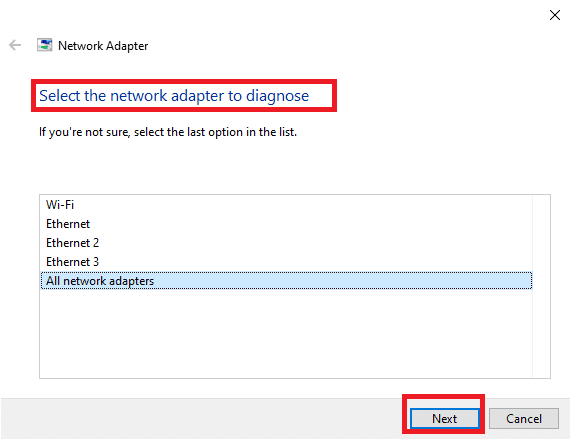
1C。 更改 VPN 和代理服务器设置
冻结问题也是由于对地区施加的地理限制或由于 ISP 错误,您可以尝试在您的 PC 上使用 VPN 服务。 您可以使用此处提供的链接在您的 PC 上添加 VPN 服务,以解决羔羊崇拜中的地理限制和 ISP 错误问题。
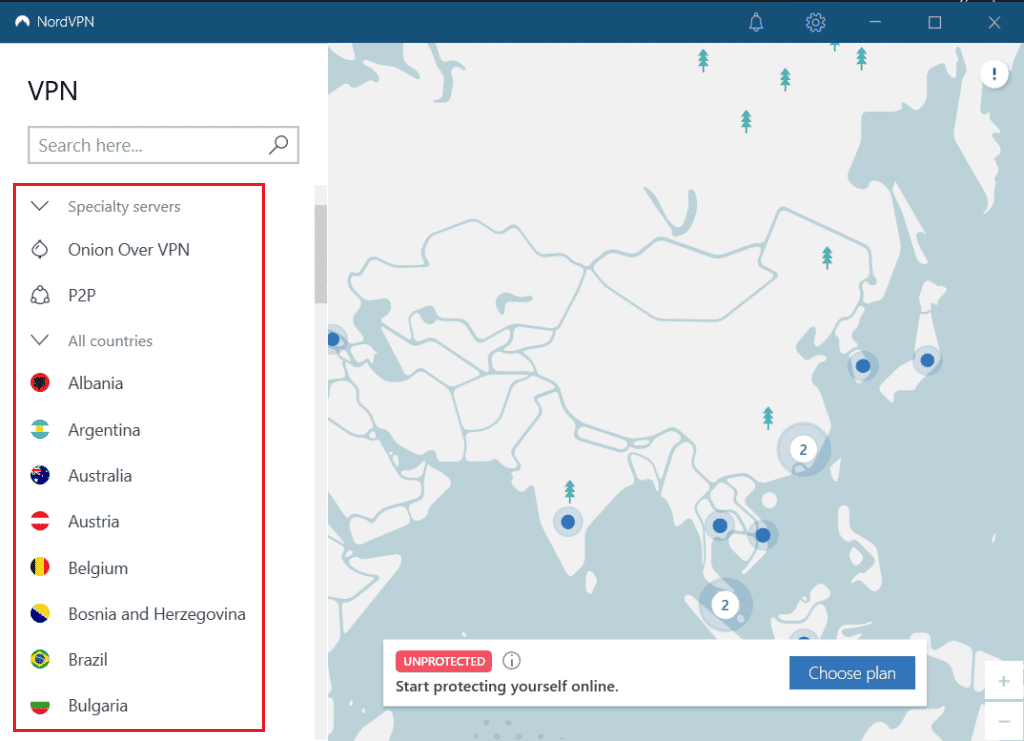
如果您的 PC 上启用了 VPN 服务和代理,您可能无法解决问题。 您可以尝试使用参考文件中给出的步骤禁用 VPN 和代理。
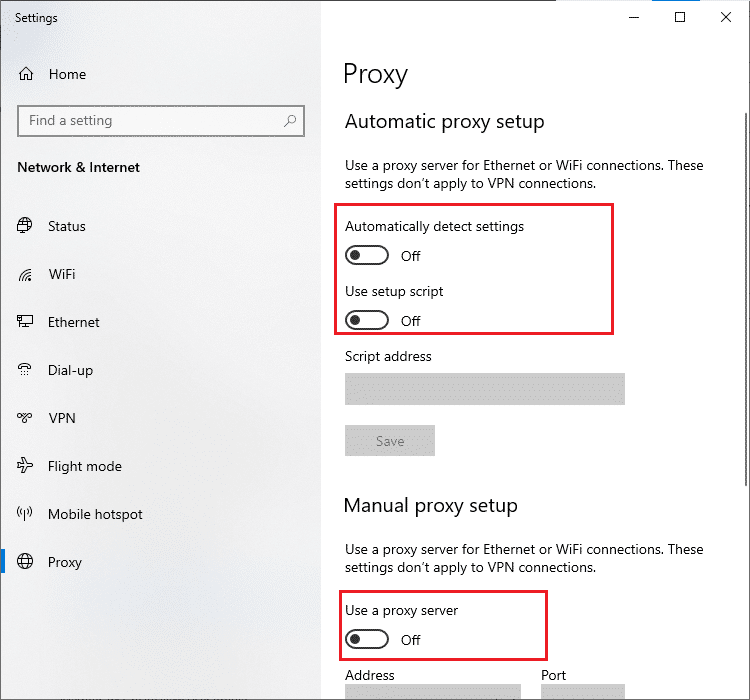
另请阅读:适用于 Windows 10 的 21 个最佳免费 VPN
1D。 刷新 DNS 缓存
要修复 Cult of the Lamb 崩溃问题,您可以刷新 Wi-Fi 网络的 DNS 或域名系统缓存。 您可以执行此处提供的链接中提供的步骤,以刷新 PC 上网络连接的 DNS 缓存。
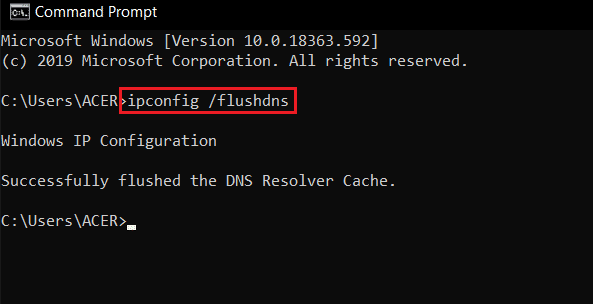
1E。 更改 DNS 服务器地址
解决 DNS 或域名系统问题的另一种方法是更改 DNS 服务器地址。 您可以按照此处提供的链接中的步骤更改 PC 上的 DNS 服务器地址。
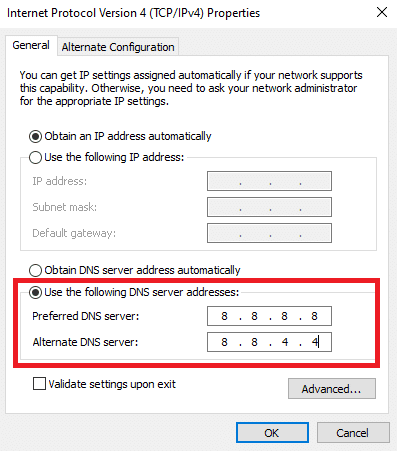
1F。 打开游戏模式
PC 上可用的游戏模式选项用于优先考虑和改善游戏体验并减少不必要的中断。 游戏模式为您正在玩的游戏提供优先访问资源,而其他后台运行的应用程序获得的资源较少。 因此,请按照以下步骤打开游戏模式以优化游戏玩法。
1. 同时按下Windows + I 键打开设置。
2. 在系统设置中找到游戏选项,如下图所示。
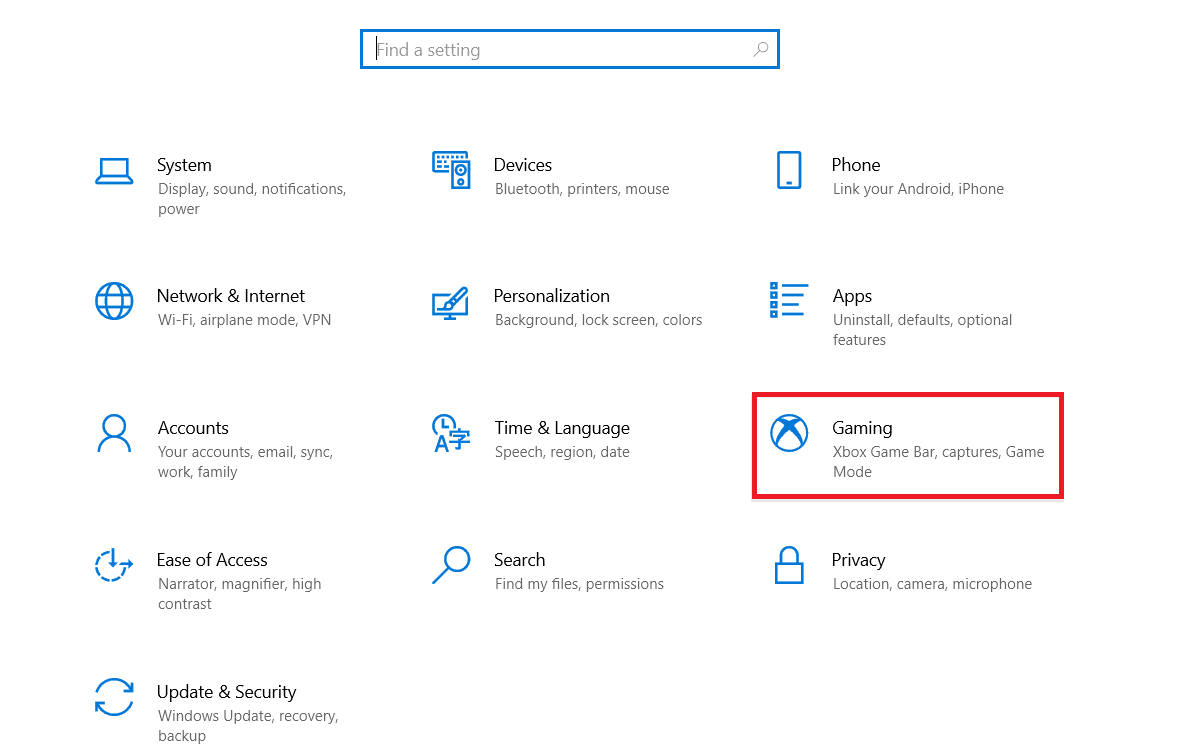
3. 在左窗格中选择游戏模式选项并打开游戏模式开关。
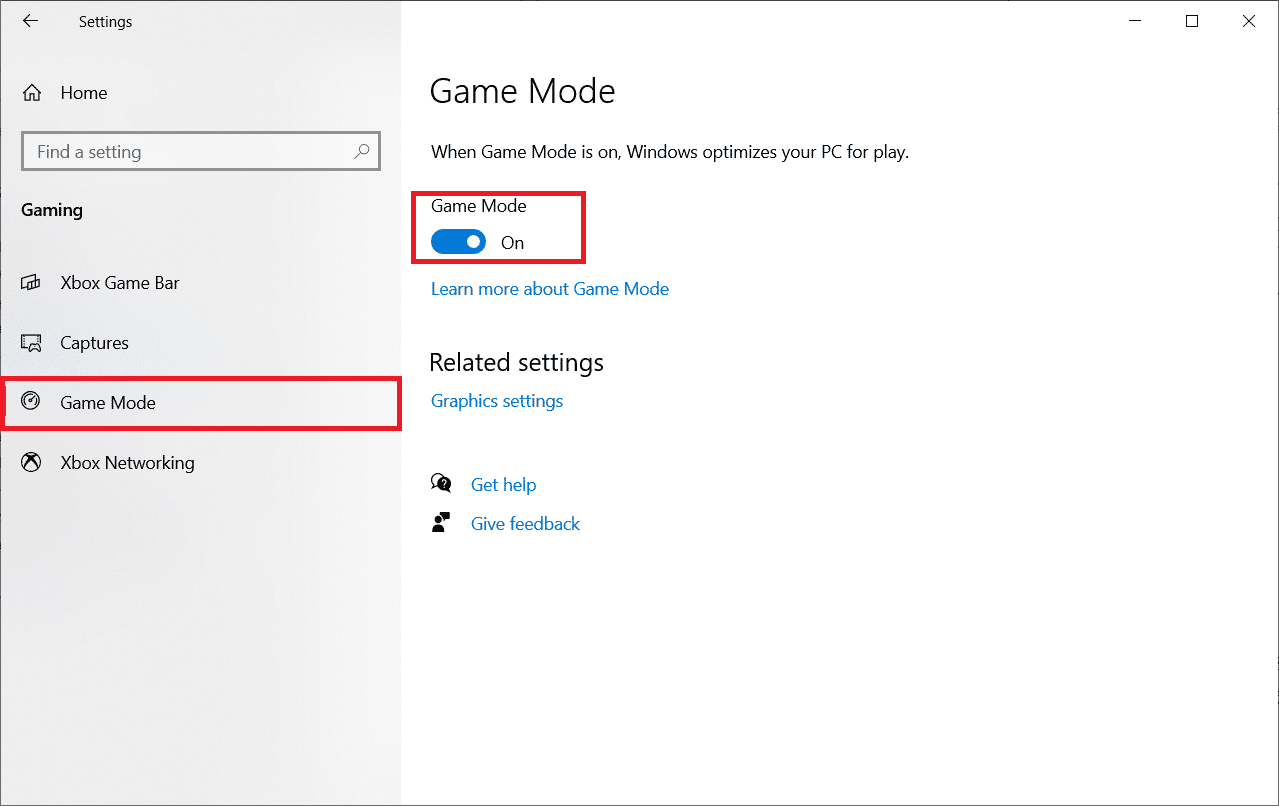
4. 在您的 PC 上启用游戏模式后,重新启动游戏。
1G。 运行恶意软件扫描
存在病毒或恶意软件攻击会导致您的计算机出现游戏问题。 万一病毒攻击非常严重,根本无法连续连接任何网络游戏。 要解决此问题,您必须从 Windows 10 计算机中完全删除病毒或恶意软件。
建议您按照我们的指南如何在我的计算机上运行病毒扫描?
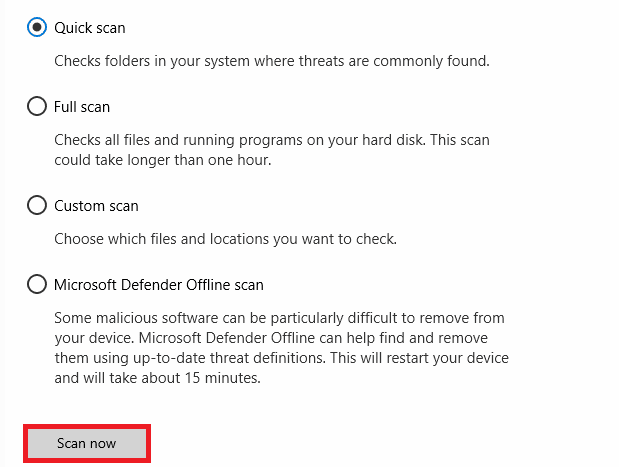
此外,如果您想从您的计算机中删除恶意软件,请查看我们的指南如何在 Windows 10 中从您的 PC 中删除恶意软件。从您的计算机中删除所有病毒后,连接到您的游戏并检查您是否再次遇到冻结问题或不。
1H。 设置高性能
您还可以在设置高性能电源计划设置时优化您的 Cult of the Lamb 游戏。 这些电源计划旨在管理便携式设置的电源设置。 按照以下说明在计算机中使用高性能电源计划设置。
1. 同时按下Windows + I 键打开Windows 设置。
2. 现在,向下滚动列表并单击下面突出显示的系统。
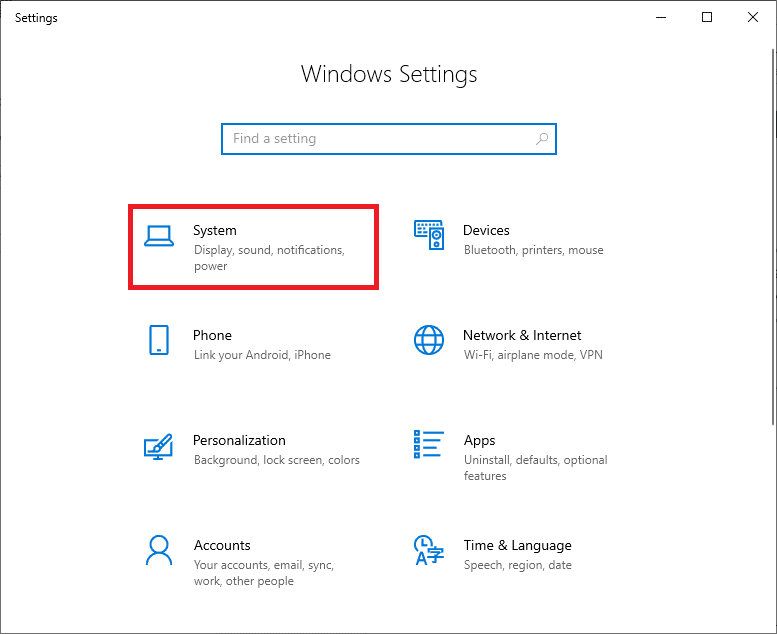
3. 现在,选择电源和睡眠选项,然后单击相关设置下的其他电源设置。
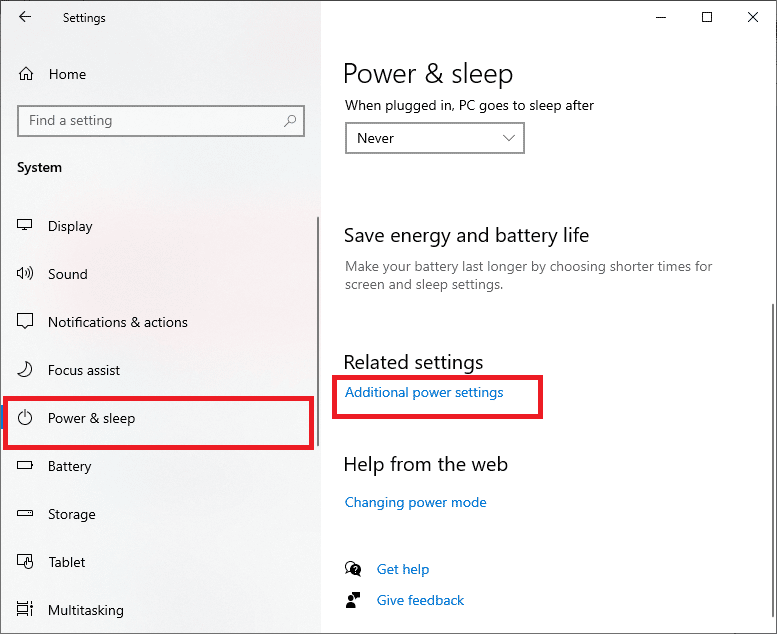
4. 现在,在High additional plans下选择High-performance选项,如下图所示。
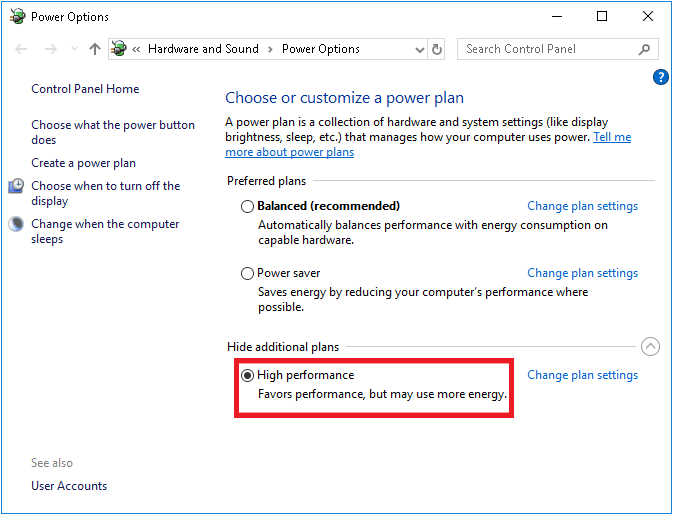
现在您已经优化了您的系统,检查您是否已经解决了所讨论的问题。
另请阅读:修复设备管理器电源管理问题
1I. 运行 SFC/DISM 扫描
如果您的 Windows 10 PC 上有任何丢失或损坏的文件,您将面临所讨论的羔羊崇拜冻结问题。 然而,您正在使用内置实用程序修复这些损坏的文件,即System File Checker和Deployment Image Servicing and Management 。
阅读我们关于如何在 Windows 10 上修复系统文件的指南,并按照说明修复所有损坏的文件。
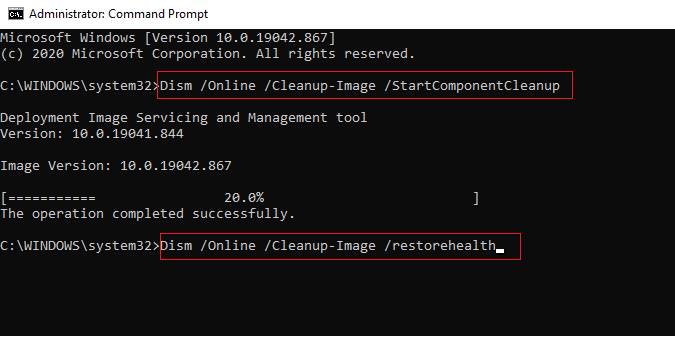
1J。 运行检查磁盘实用程序扫描 (chkdsk)
Windows 用户可能无法将各种错误面孔与硬盘相关联,但其中一个或其他原因与之相关。 因此始终建议运行检查磁盘,因为它可以轻松解决问题。 这就是 Windows 操作系统附带一个名为 chkdsk 的内置实用工具的原因。 Chkdsk 是基本的 Windows 实用程序软件,可扫描硬盘、USB 或外部驱动器以查找错误并修复文件系统错误。 CHKDSK 基本上通过检查磁盘的物理结构来确保磁盘是健康的。 它修复与丢失的簇、坏扇区、目录错误和交叉链接文件相关的问题。
阅读我们的指南以使用 chkdsk 检查磁盘错误以查找和删除磁盘错误。
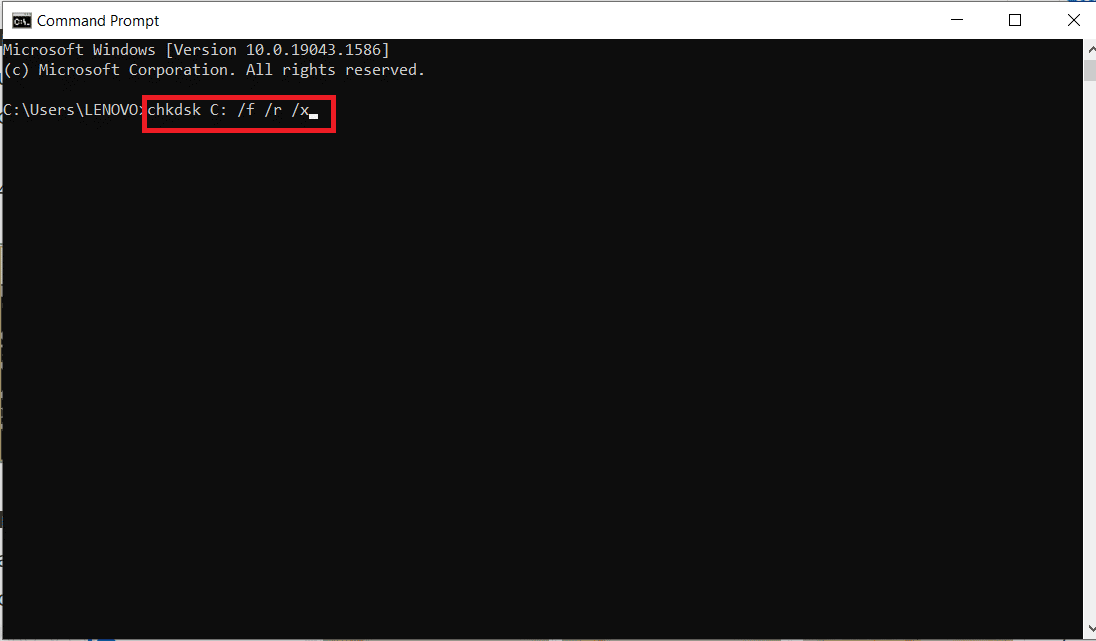
1K。 在 Windows 10 上关闭不需要的程序
如果除了 Cult of the Lamb 游戏之外,您还在后台运行任何其他高级游戏,这将导致您的 PC 出现崩溃问题。 多个后台应用程序占用大量 CPU 资源,如果您想解决它,请按照我们的指南如何在 Windows 10 中结束任务中的说明关闭所有其他后台程序和应用程序。
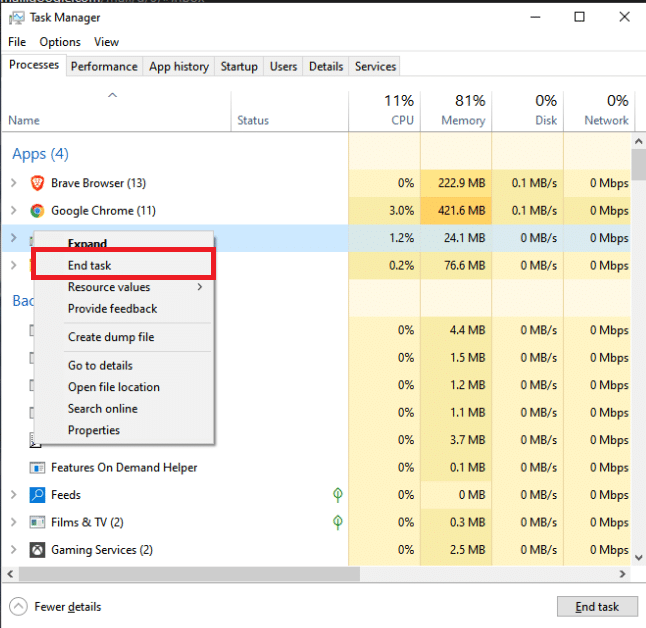
1升。 更新图形驱动程序
图形驱动程序可帮助繁重的图形图像和视频处理应用程序简化其任务。 如果您在启动 Cult of the Lamb 游戏等游戏时遇到任何启动冲突,请确保您使用更新版本的设备驱动程序,因为它们充当硬件和 PC 操作系统之间的链接。 许多用户建议更新驱动程序已解决所讨论的问题。 阅读并执行我们的指南 4 种在 Windows 10 中更新图形驱动程序的方法中指示的步骤。
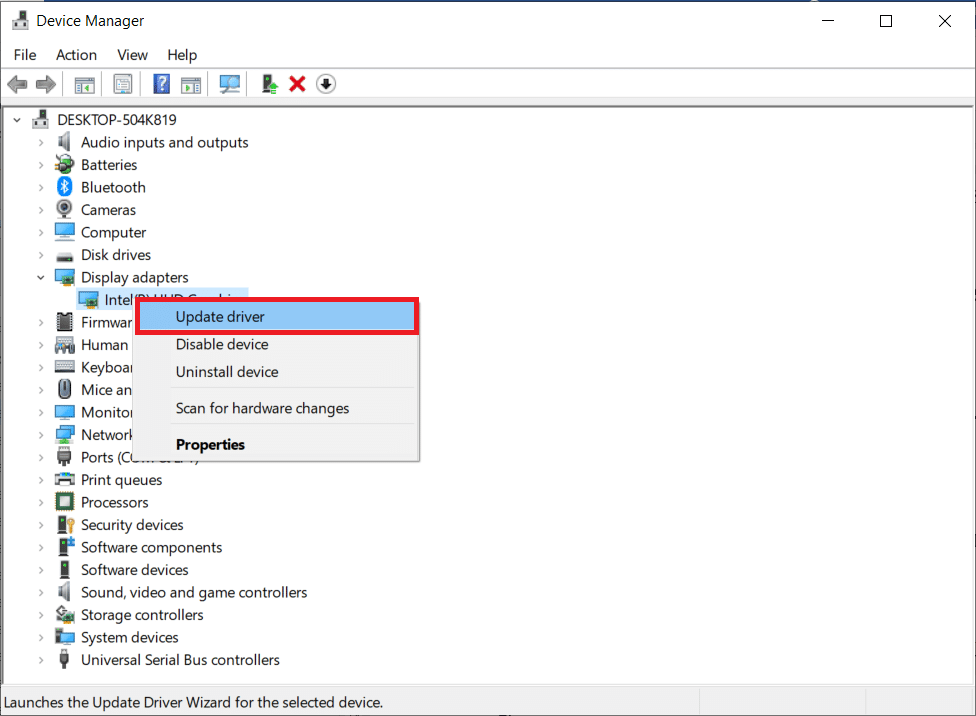
1M。 回滚图形驱动程序
有时,当前版本的图形驱动程序可能会导致任何启动冲突,在这种情况下,您必须恢复以前版本的已安装驱动程序。 此过程称为驱动程序回滚,您可以按照我们的指南如何在 Windows 10 上回滚驱动程序轻松地将计算机驱动程序回滚到以前的状态。
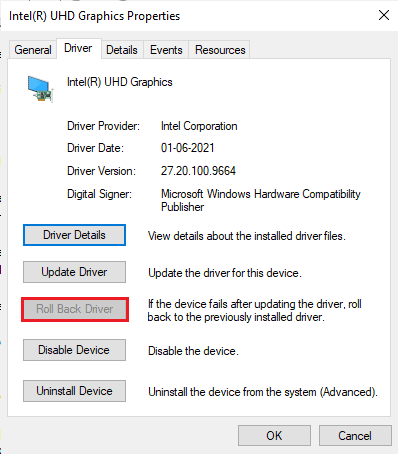
保存您的更改并检查您是否修复了 Cult of the Lamb 崩溃问题。
另请阅读:如何强制 Windows 使用专用显卡

1N。 重新安装 GPU 驱动程序
如果您在更新 GPU 驱动程序后仍然面临 Cult of the Lamb 仪式冻结,请重新安装设备驱动程序以解决任何不兼容问题。 您可以按照我们的指南如何在 Windows 10 上卸载和重新安装驱动程序中的说明轻松地重新安装图形驱动程序。
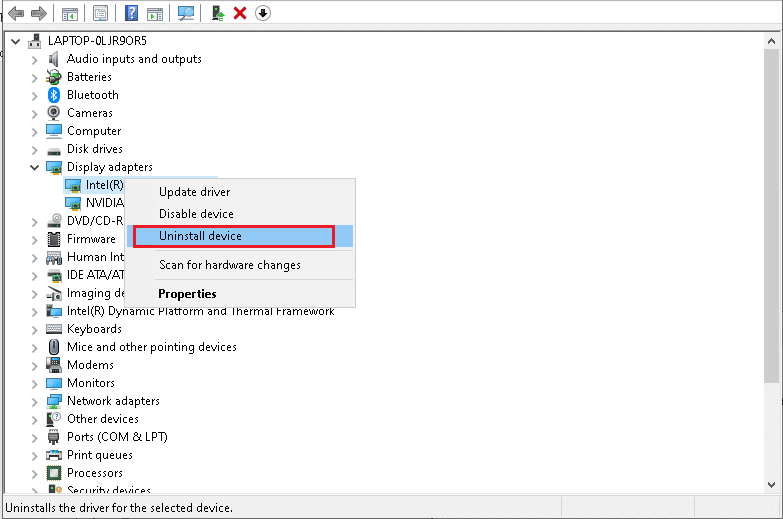
1O。 更新 Windows
此外,如果您的 PC 中存在任何错误,则只能在 Windows 更新后修复。 微软发布定期更新来修复所有这些错误,从而修复仪式问题后的羔羊崇拜冻结。
因此,请确保您是否已更新 Windows 操作系统,以及是否有任何待处理的更新,请使用我们的指南如何下载和安装 Windows 10 最新更新
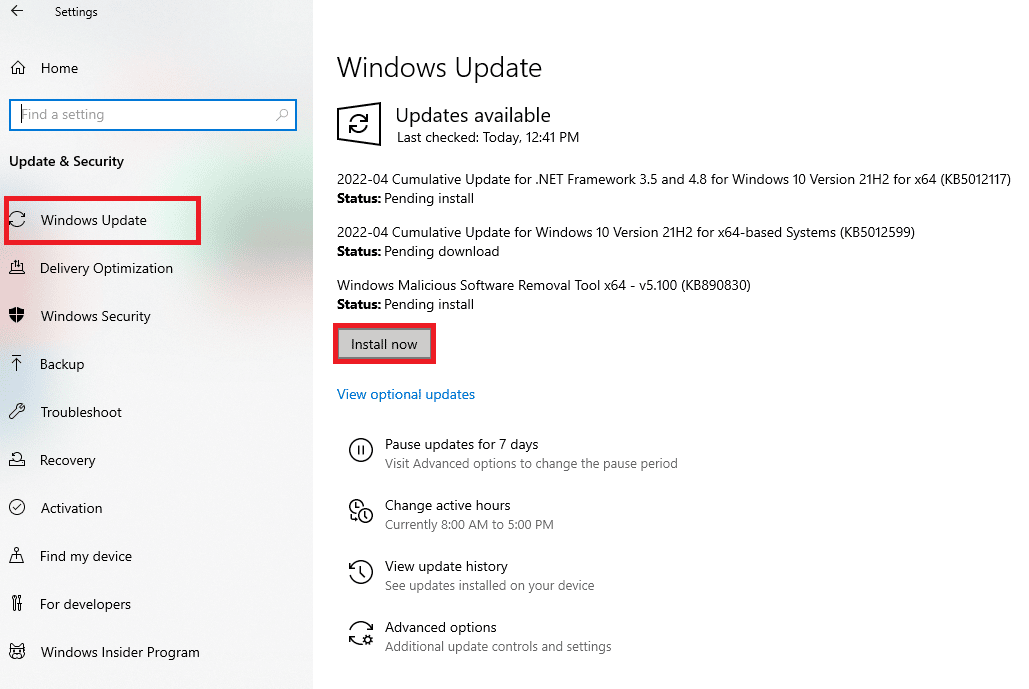
更新您的 Windows 操作系统后,检查您是否可以毫无问题地访问游戏。
1P。 禁用 AV 安全套件
您的计算机中安装的一些不兼容的防病毒程序会导致 Cult of the Lamb 不断冻结的问题。 为避免冲突,您必须确保 Windows 10 计算机的安全设置并检查它们是否稳定。 要确定防病毒套件是否是所讨论问题的原因,请将其禁用一次并尝试连接到网络。
阅读我们关于如何在 Windows 10 上临时禁用防病毒软件的指南,并按照说明在您的 PC 上临时禁用防病毒程序。
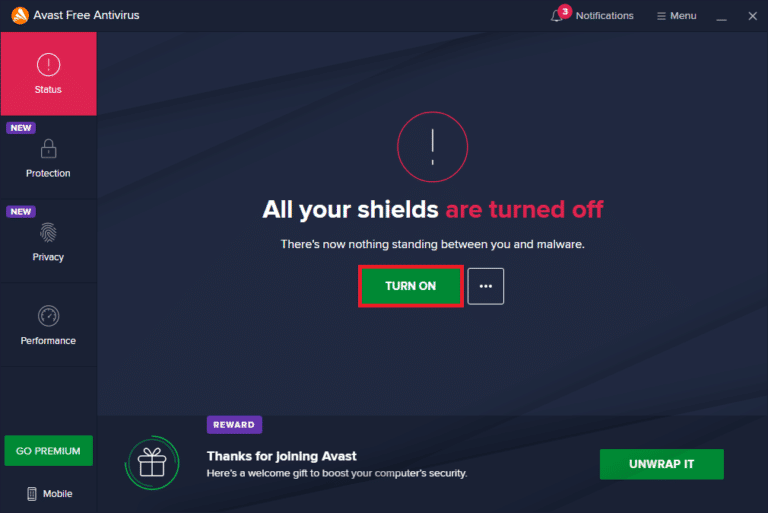
如果在禁用计算机中的防病毒程序后问题得到解决,建议您从 PC 上完全卸载该程序。
阅读我们的指南“强制卸载不会在 Windows 10 中卸载的程序”以卸载计算机中的防病毒程序。
方法 2:以管理员身份运行 Cult of the Lamb
如果 Cult of the Lamb 游戏没有所需的管理权限,游戏的一些基本功能将受到限制,导致您在打开游戏或安装任何更新时出现死机问题。 按照以下说明以管理员身份运行游戏。
1. 右键点击桌面上的羔羊崇拜快捷方式。
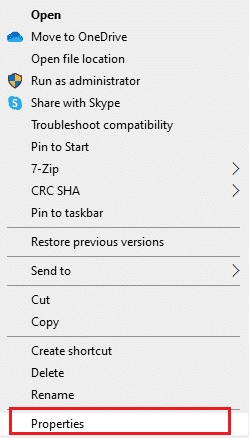
2. 然后,选择属性选项。
3. 现在,移至“兼容性”选项卡并单击“以管理员身份运行此程序” 。
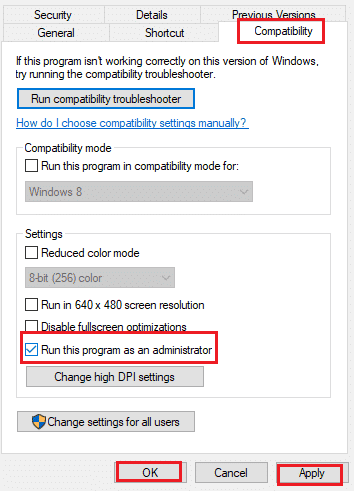
4. 最后,点击Apply > OK保存更改。
另请阅读:修复 Windows 10 中的 Steam 错误 53
方法三:验证游戏文件的完整性
我们已经看到许多游戏文件丢失或损坏或者安装不完整的情况。 如果更新过程中断或游戏文件被移动,用户也可能会遇到羔羊崇拜冻结问题。 在这种方法中,您将打开 Steam 并使用内置功能来验证游戏的完整性。 如果应用程序找到某些东西,它将被替换。 按照我们的指南“如何验证 Steam 上的游戏文件的完整性”中讨论的步骤进行操作。
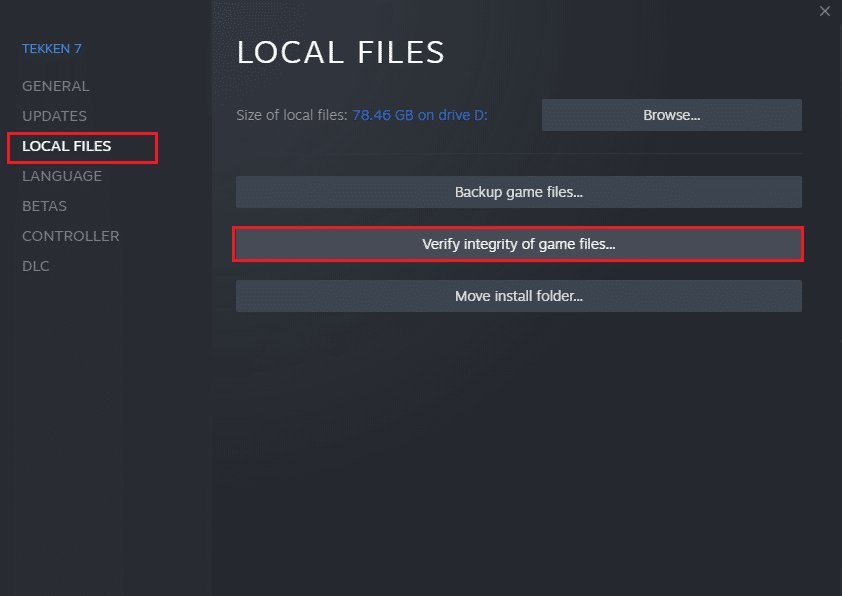
注意:如果您使用不同的启动软件,您应该执行类似的步骤。
方法四:更新羔羊崇拜
如果您使用过时的 Steam 应用程序,您将无法顺利访问任何游戏。 因此,在启动之前,请务必确保使用更新版本的 Steam 和《羔羊崇拜》游戏。
1. 按Windows 键并输入Steam ,然后单击打开。
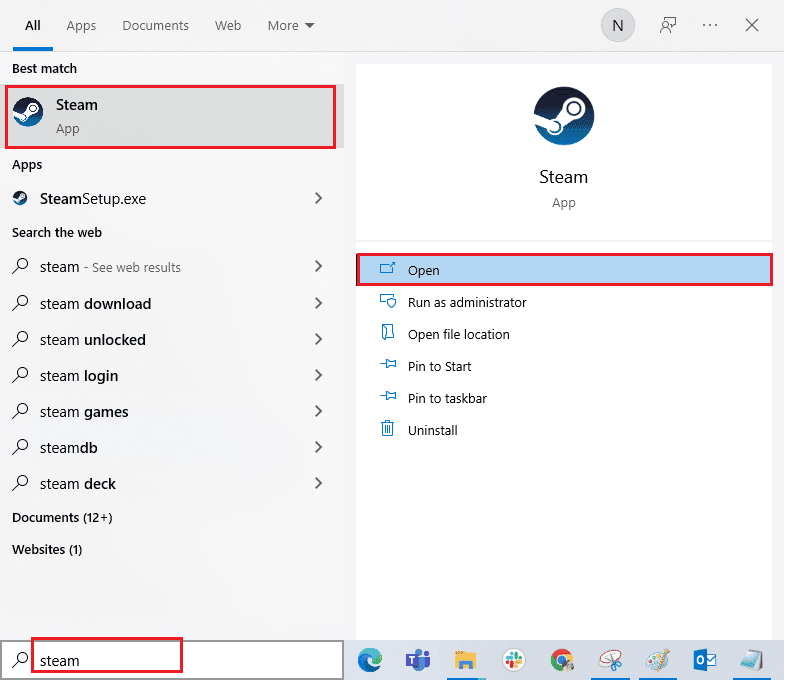
2. 现在,单击屏幕左上角的Steam ,然后单击检查 Steam 客户端更新... ,如下突出显示。
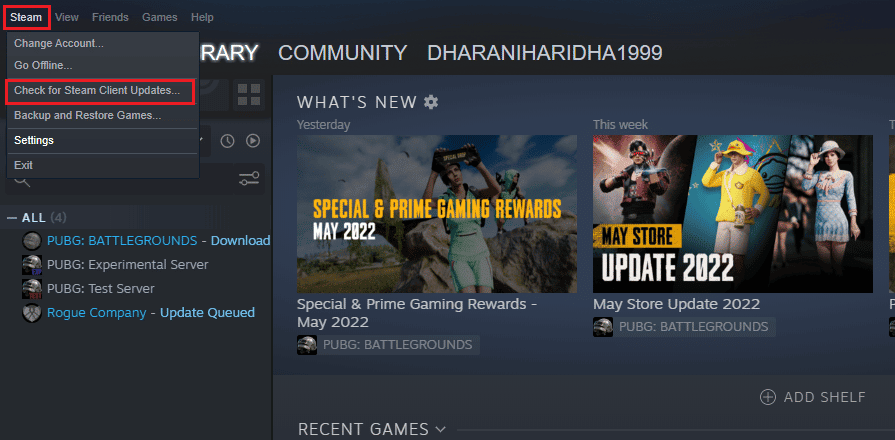
3. 如果您有任何新的更新需要下载,请安装它们并确保您的 Steam 客户端是最新的。
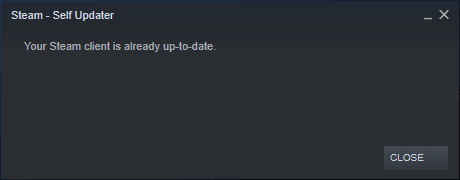
4.现在,重新启动Steam并检查问题现在是否已解决。
同样,您的游戏始终以最新版本运行以避免任何冲突也很重要。 在您的游戏更新之前,您无法成功登录 Cult of the Lamb 服务器。
要更新您的游戏,请按照以下步骤操作。
1. 启动Steam并导航至LIBRARY 。
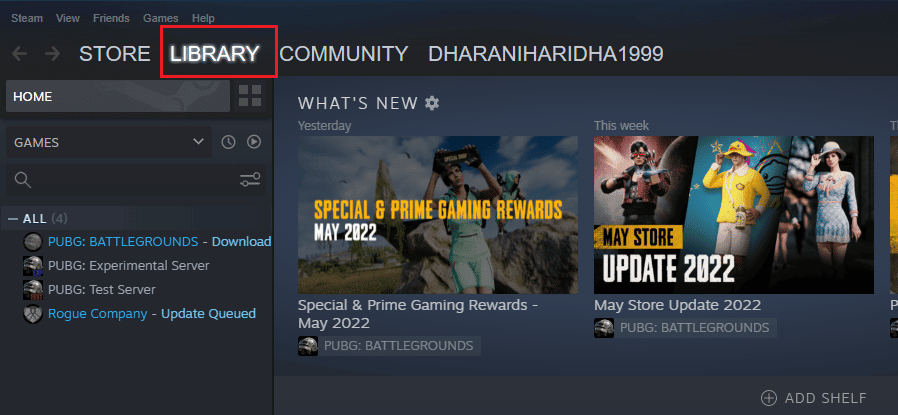
2. 现在,点击主页并搜索Cult of the Lamb 。
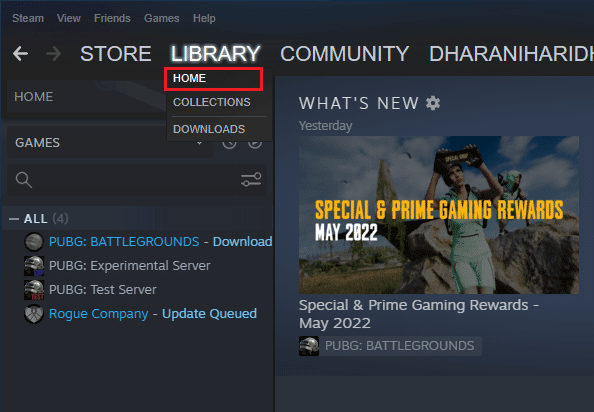
3. 然后,右键单击游戏并选择“属性...”选项。
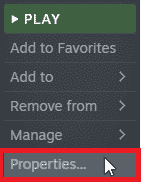
4. 现在,切换到“更新”选项卡并检查是否有任何更新正在等待处理。 如果是这样,请按照屏幕上的说明下载最新更新。
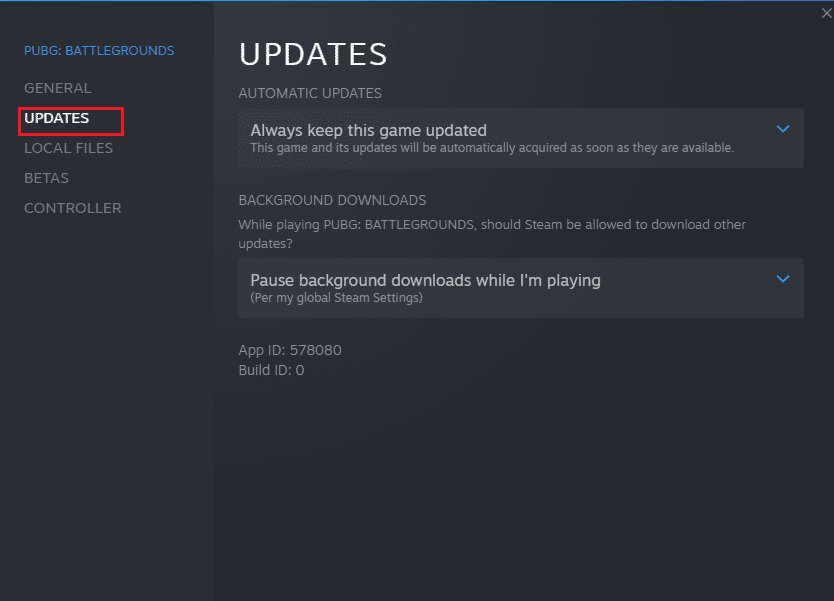
更新后,检查 Cult of the Lamb 冻结问题是否已修复。
另请阅读:修复 Windows 10 中的 Steam 错误代码 51
方法 5:禁用全屏优化
很少有用户表示,在 PC 上禁用全屏优化帮助他们解决了 Cult of the Lamb 不断冻结的问题。 按照说明进行操作。
1. 导航至 Steam库菜单。
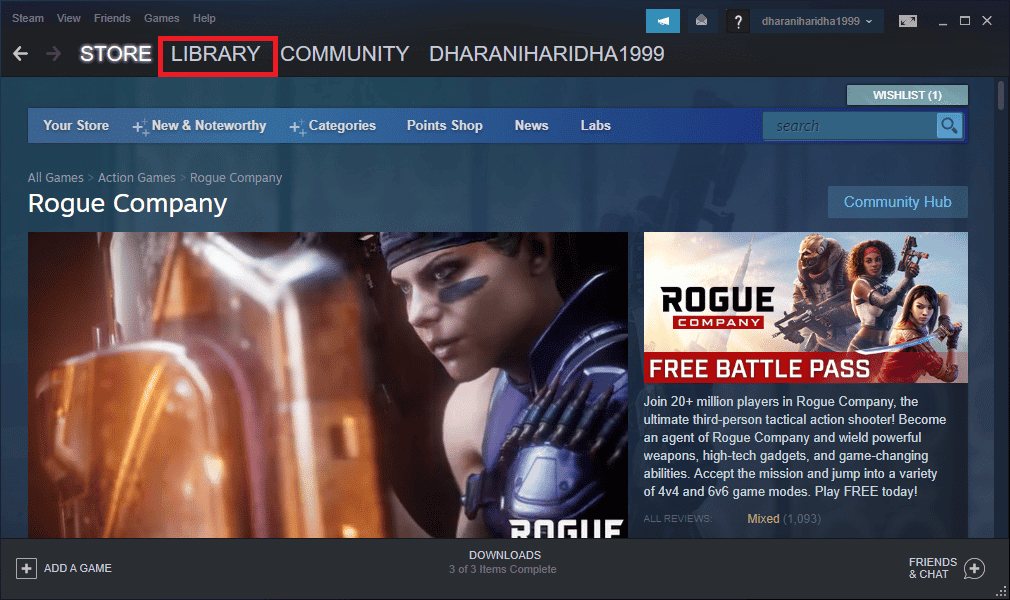
2. 现在,右键单击 Cult of the Lamb 游戏并单击Properties...选项。
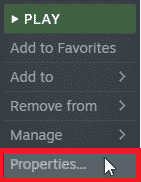
3. 现在,切换到GENERAL选项卡并单击SET LAUNCH OPTIONS...如图所示。
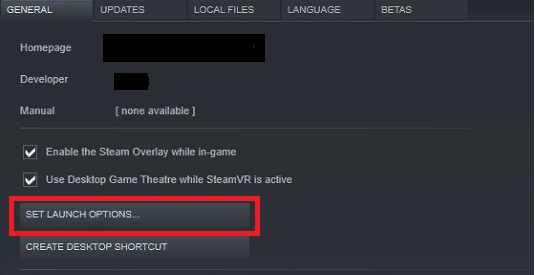
4. 现在,将打开一个带有高级用户警告的新窗口。 要以窗口模式打开游戏,请键入–windowed参数。
5. 现在,单击“确定”保存更改并退出“属性”窗口。
6. 现在,重新启动游戏并确保它以窗口模式运行。
注意:您还可以再次导航到SET LAUNCH OPTIONS … 并键入以下参数而不是最后一个参数。
–窗口化-w 1024
7. 现在,点击确定保存更改。
方法 6:更新 .NET Framework
Windows 10 计算机中的 .NET 框架对于现代应用程序和游戏的不间断服务至关重要。 许多游戏都具有 .NET 框架的自动更新功能,因此只要有更新可用,它就会自动更新。 在另一种情况下,如果您的 PC 中出现更新提示,您可以手动安装最新版本的 .NET 框架,如下所述,以修复 Cult of the Lamb 崩溃问题。
1. 从 Microsoft 官方网站检查.NET Framework的新更新。
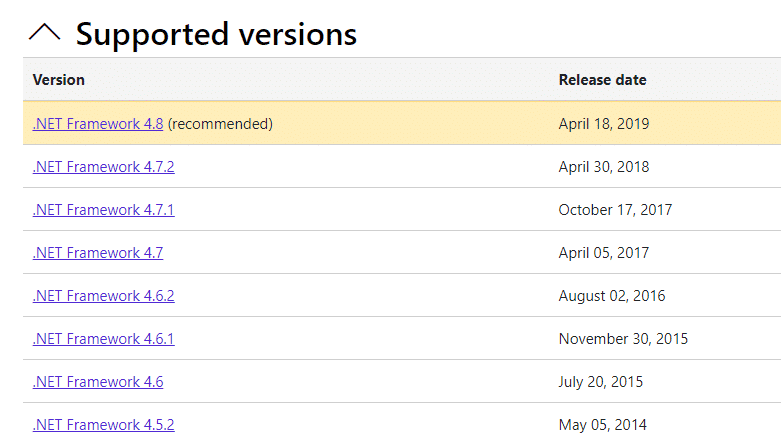
2. 如果有任何更新,请单击相应/推荐的链接并单击下载 .NET Framework 4.8 Runtime选项。
注意:不要单击下载 .NET Framework 4.8 Developer Pack ,因为它供软件开发人员使用。
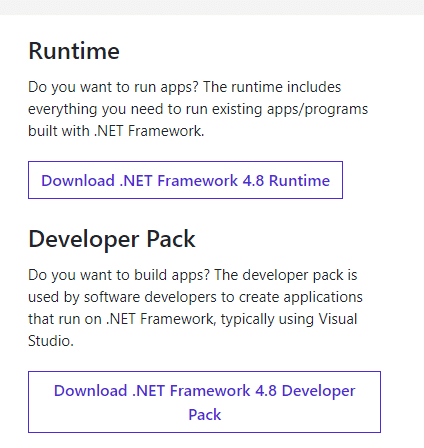
3. 转到我的下载,双击安装文件运行下载的文件,并按照屏幕上的说明在您的 Windows PC 上成功安装 .NET 框架。 完成后,检查您是否已修复羔羊崇拜在仪式问题后冻结。
另请阅读:修复 DayZ 无法找到正在运行的 Steam 实例
方法 7:更新 DirectX
要在 Cult of the Lamb 游戏中享受无缝的多媒体体验,您必须确保是否安装了 DirectX,并将其更新到最新版本。 DirectX 可帮助您改善图形游戏和应用程序的视觉媒体体验,尤其是。 值得按照我们在 Windows 10 中更新 DirectX 的指南来更新此游戏所需的 DirectX。
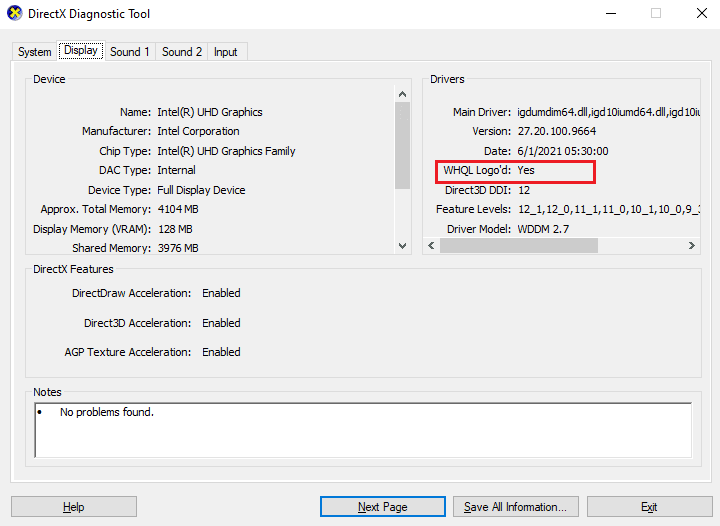
方法 8:禁用 Steam 覆盖
Steam Overlay 是 Steam 的一部分,允许用户访问好友列表、网络浏览器并允许在游戏中购买。 这是一个重要的工具,但它有时会触发 Cult of the Lamb 不断崩溃的问题。 如果您想解决此问题,请按照我们的指南如何在 Windows 10 中禁用 Steam 覆盖中的说明关闭 Steam 游戏覆盖。
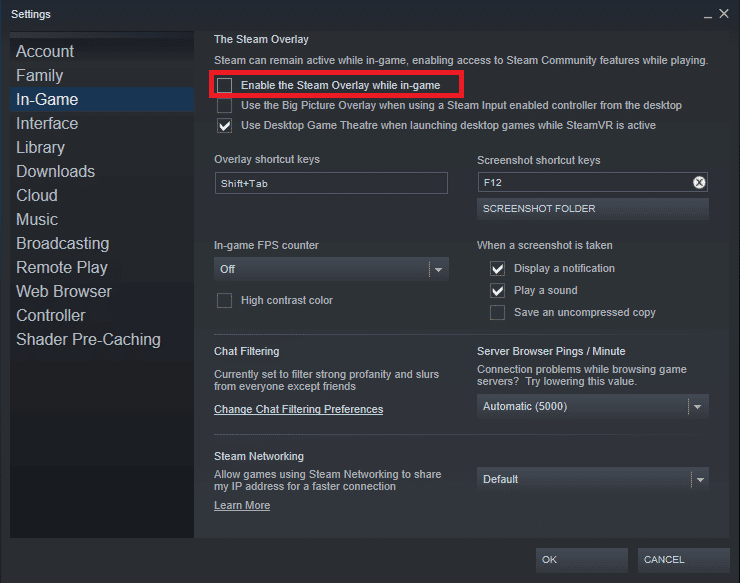
方法 9:修复 Microsoft Visual C++ Redistributable
或者,您可以尝试修复 Microsoft Visual C++ Redistributable 软件包,以按照我们的修复 Microsoft Visual C++ Redistributable 指南中的说明修复 Cult of the Lamb 仪式冻结问题。
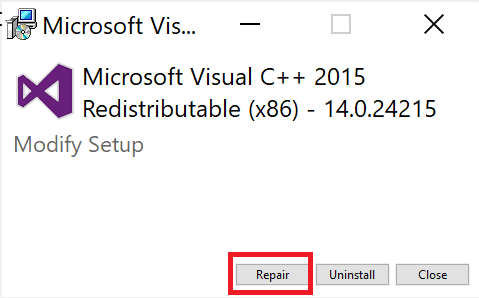
另请阅读:在 Windows 10 上修复运行时错误 C++ – TechCult
方法 10:重新安装 Microsoft Visual C++ Redistributable
如果以前修复 Microsoft C++ Visual Redistributable 的方法没有解决 Cult of the Lamb 崩溃问题,那么您将不得不重新安装可再发行组件。 请按照我们的指南如何重新安装 Microsoft Visual C++ Redistributable 中的给定步骤进行卸载,然后重新安装。
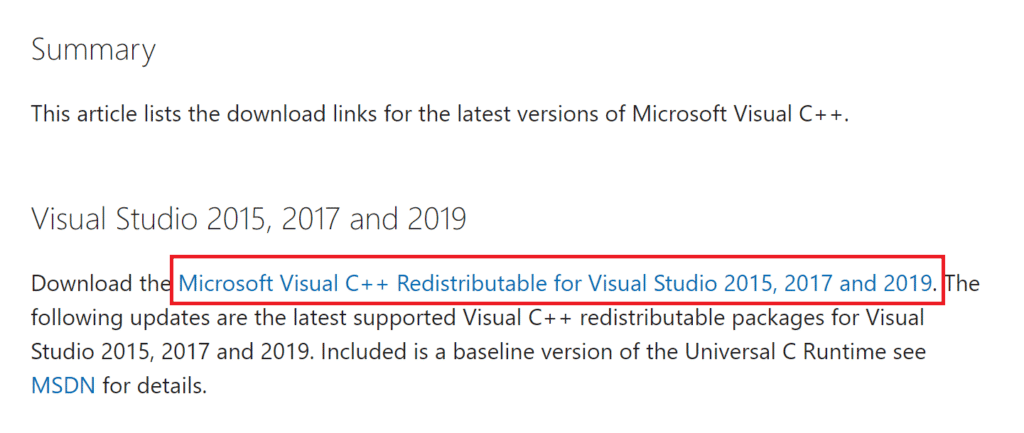
推荐的:
- 如何删除 Vine 帐户
- 如何在 Discord 上查找某人的 IP
- 修复魔兽世界无法验证游戏版本
- 12 项文明 5 未启动错误的修复
我们希望本指南对您有所帮助,并且您可以解决设备上的羔羊崇拜冻结问题。 让我们知道哪种方法最适合您解决 Cult of the Lamb 崩溃问题。 此外,如果您对本文有任何疑问/建议,请随时将其放在下面的评论部分。
